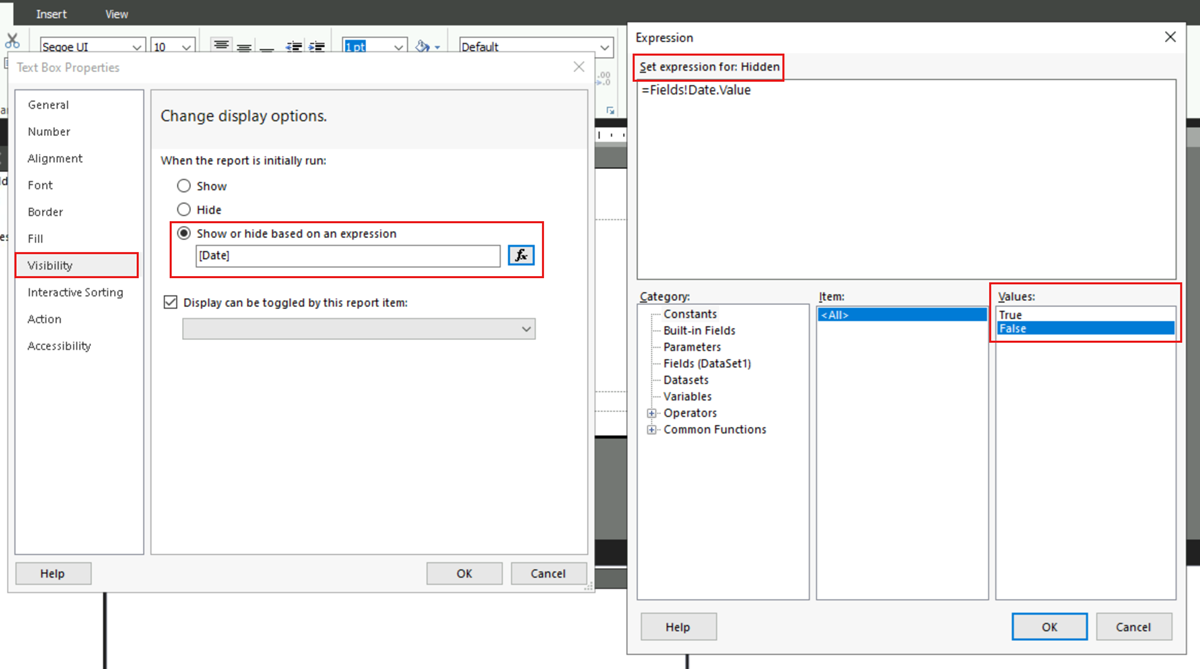Ocultar um item (Construtor de Relatórios)
Neste artigo, aprenda a definir a visibilidade de um item de relatório com base em um parâmetro de relatório ou outra expressão no Construtor de Relatórios. Você pode ocultar condicionalmente um item para melhorar a experiência do usuário. Você também pode criar um relatório para permitir que o usuário alterne a visibilidade dos itens de relatório com base na seleção de caixas de texto no relatório, por exemplo, para um relatório drill down. Para obter mais informações, confira Adicionar uma ação de expandir/recolher a um relatório paginado do Construtor de Relatórios.
As seções a seguir descrevem como mostrar ou ocultar um item de relatório em um relatório renderizado com base em uma constante ou expressão.
Observação
Você pode criar e modificar arquivos de definição de relatório paginado (.rdl) no Construtor de Relatórios da Microsoft, Construtor de Relatórios do Power BI e no Designer de Relatórios no SQL Server Data Tools.
Ocultar um item de relatório
Na exibição de design do relatório, clique com o botão direito do mouse no item do relatório e selecione Propriedades da Caixa de Texto.
Observação
Para selecionar uma tabela ou região de dados em matriz inteira, escolha a região de dados para selecioná-la, clique com o botão direito do mouse em uma linha, coluna ou alça de canto e selecione Propriedades do Tablix.
Selecione Visibilidade no painel esquerdo.
Em Quando o relatório for executado inicialmente, especifique se deseja ocultar o item ao exibir o relatório pela primeira vez.
Para exibir o item, selecione Mostrar.
Para ocultar o item, selecione Ocultar.
Para especificar uma expressão que é avaliada em tempo de execução, selecione Mostrar ou ocultar com base em uma expressão. Digite a expressão ou selecione o botão de expressão (fx) para criar a expressão na caixa de diálogo Expressão.
Selecione OK na caixa de diálogo Expressão e, em seguida, selecione OK na caixa de diálogo Propriedades da Caixa de Texto.
Ocultar linhas estáticas em uma tabela, matriz ou lista
No modo de exibição de design do relatório, selecione a tabela, matriz ou lista para exibir as alças de linha e coluna.
Clique com o botão direito do mouse na alça da linha e selecione Propriedades da Linha....
Para definir a visibilidade, siga as etapas 3 e 4 do primeiro procedimento.
Ocultar colunas estáticas em uma tabela, matriz ou lista
No modo de exibição de design do relatório, selecione a tabela, matriz ou lista para exibir as alças de linha e coluna.
Clique com o botão direito do mouse na alça da coluna e selecione Propriedades da Coluna....
Para definir a visibilidade, siga as etapas 3 e 4 do primeiro procedimento.